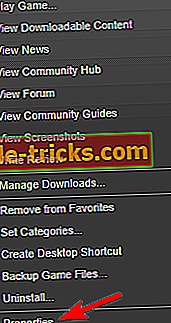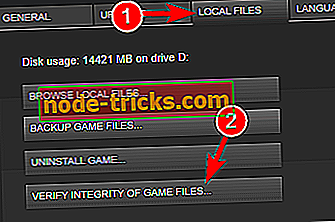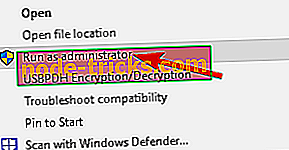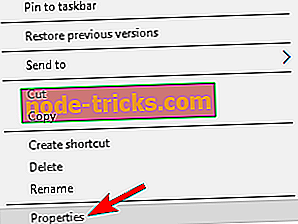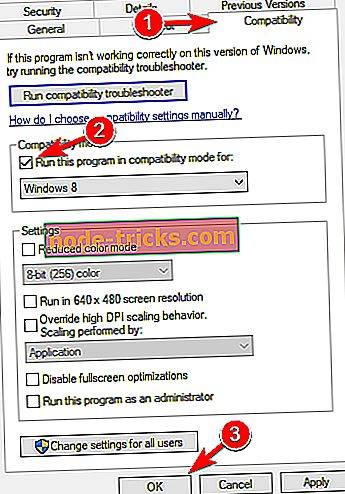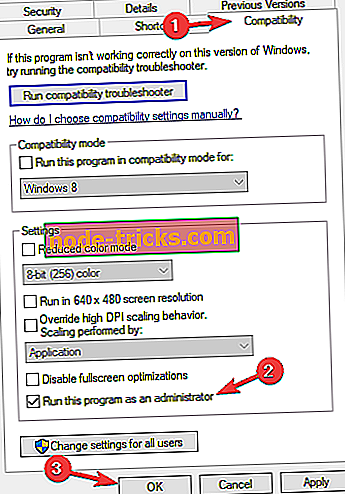Popravite napake igre Vanquish na Windows 10, 8.1, 7
Vanquish je revolucionarni sci-fi akcijski strelec, kjer se legije bodočih sovražnikov borijo za prevlado. Kot se pogosto dogaja z mnogimi novoustanovljenimi igrami, na Vanquisha vpliva vrsta vprašanj, ki včasih omejujejo igralne izkušnje.
V tem članku bomo našteli najpogostejše Vanquish napake, o katerih so poročali igralci računalniških iger, in njihove ustrezne rešitve, kadar so na voljo.
Vanquish prijavljene napake in kako jih popraviti
Vanquish je odlična igra, vendar ima nekaj velikih težav. Ko govorimo o težavah, je nekaj pogostih težav, o katerih so uporabniki poročali:
- Vanquish black screen - Številni uporabniki so poročali o črnem zaslonu v Vanquishu. To se lahko zgodi zaradi funkcije G-Sync, zato če želite odpraviti težavo, jo onemogočite.
- Vanquish PC se ne zažene - v nekaterih primerih se igra ne zažene, če je njena namestitev poškodovana. Če želite to popraviti, preprosto preverite celovitost datotek iger in preverite, ali to rešuje težavo.
- Vanquish low fps - Včasih lahko med igranjem igre Vanquish naletite na težave FPS. Če se to zgodi, preverite gonilnike in jih posodobite na najnovejšo različico.
1. rešitev - Preverite protivirusni program

Če ne morete zagnati programa Vanquish zaradi napake pri ustvarjanju shranjenih podatkov, je težava morda protivirusna programska oprema. Včasih lahko protivirusni program posegne v vašo igro in vam prepreči zagon, vendar jo lahko popravite tako, da dodate mapo Steam na seznam izključitev.
V primeru, da to ne deluje, lahko onemogočite nekatere protivirusne funkcije in preverite, ali to pomaga. Lahko pa poskusite onemogočiti protivirusni program. Če te rešitve ne delujejo, boste morda morali odstraniti protivirusni program.
V primeru, da odstranjevanje protivirusnega programa reši težavo, razmislite o prehodu na drugo protivirusno programsko opremo. Bitdefender ponuja odlično zaščito in zahvaljujoč funkciji Gaming Mode ne bo oviral vaših igralnih sej.
2. rešitev - Preverite nastavitve zvoka
Igralci poročajo, da zvočne nastavitve igre ne bodo delovale. Glasnost je obtičala na nič, zato ne morejo igrati z zvokom.
Pred kratkim sem kupil premagal in ne morem dvigniti drsnikov za glasnost v meniju sistemov. Obtičali so na ničli in se sploh ne morejo premikati.
Drugi igralci se pritožujejo, da so glasovi znakov lahko nekoliko prenizki, medtem ko je streljanje in cutscenes preglasni. Če imate tudi slabe zvočne nastavitve, preverite zvočne nastavitve. Če je na 5.1, nastavite na stereo.
Torej, im dobili vprašanje, kjer bolni bodisi dobili samo glasbo / soundeffects in brez dialoge. Ali bolan dobi vse tri, toda dialoge je tako nizko, da drugi zvoki preglasijo. So zamočil z drsniki itd brez uspeha.
3. rešitev - onemogočite gonilnik krmilnika
Obstaja veliko miške, KB in krmilnik bugs, ki vplivajo na Vanquish. Na primer, igralne tipkovnice so označene kot krmilniki. To povzroči, da kamera ne deluje, če igralec drži desni gumb.
Miške so zaznane tudi kot krmilniki. Zdi se, da gonilnik krmilnika stalno moti vnos miške in tipkovnice. Če želite odpraviti to težavo, pojdite na nadzorno ploščo in onemogočite gonilnik krmilnika.
4. rešitev - Preverite celovitost datotek iger
Po mnenju uporabnikov se včasih lahko pojavijo težave z zmrzovanjem zaradi poškodovane namestitve. Vaša namestitev in njene datoteke se lahko poškodujejo iz različnih razlogov, in če se to zgodi, je vaša edina rešitev preverjanje integritete datotek iger.
To je zelo preprosto in to lahko storite tako:
- Zaženite Steam in pojdite v knjižnico .
- Poiščite Vanquish, kliknite z desno tipko miške in v meniju izberite Properties .
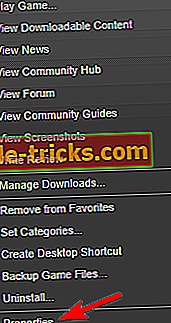
- Zdaj pojdite na Lokalne datoteke in kliknite Preveri celovitost datotek iger .
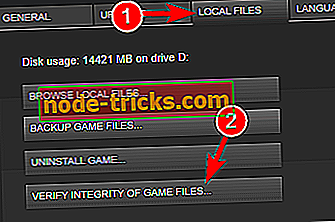
- Postopek preverjanja se bo zdaj začel. Ne pozabite, da lahko postopek traja približno 15 minut, včasih več.
Ko je postopek končan, bo vaša igra popravljena in vprašanje bo popolnoma rešeno.
5. rešitev - zaženite igro kot administrator
Včasih se lahko pojavijo težave z Vanquish, če nimate potrebnih pooblastil za izvajanje igre. Če želite odpraviti težavo, jo lahko poskusite zagnati kot skrbnika. To naredite tako:
- Pojdite v namestitveni imenik Vanquish in poiščite njegovo datoteko .exe.
- Z desno tipko miške kliknite datoteko .exe in v meniju izberite Zaženi kot skrbnik .
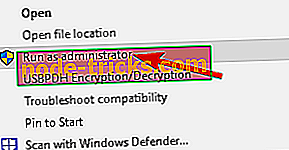
Po zagonu igre kot skrbnika preverite, ali je težava še vedno tam. Če ne, boste morali ponoviti to rešitev vsakič, ko boste želeli igrati Vanquish. Druga možnost je, da igro nastavite tako, da se vedno izvaja s skrbniškimi pravicami. To naredite tako:
- Pomaknite se do namestitvenega imenika Vanquish. Z desno tipko miške kliknite datoteko .exe igre in v meniju izberite Lastnosti .
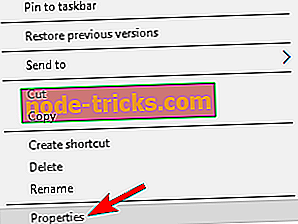
- Pomaknite se do zavihka Združljivost in izberite možnost Zaženi ta program kot skrbnik . Sedaj kliknite Apply in OK .
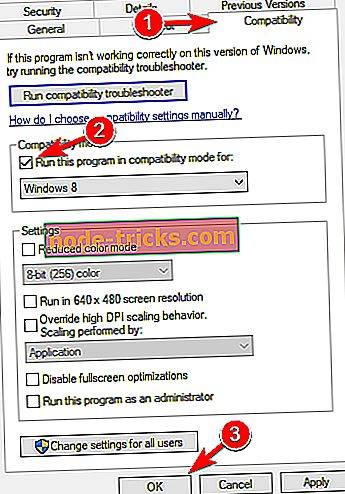
Po tem boste igro vedno začeli z upravnimi privilegiji, tako da ne bi smeli imeti več vprašanj.
6. rešitev - zaženite igro v načinu združljivosti
Po mnenju uporabnikov se včasih lahko pojavijo težave z Vanquishom zaradi določenih težav z združljivostjo. Vendar pa lahko to popravite preprosto tako, da zaženete igro v načinu združljivosti. Ta način je zasnovan za izvajanje starejših iger, vendar lahko včasih pomaga tudi z novejšo programsko opremo. Če želite izvesti igro v načinu združljivosti, naredite naslednje:
- Pojdite v namestitveni imenik Vanquish, poiščite datoteko .exe igre, jo kliknite z desno tipko miške in v meniju izberite Lastnosti .
- Pojdite na zavihek Združljivost in označite možnost Zaženi ta program v načinu združljivosti za . V spustnem meniju izberite katero koli starejšo različico sistema Windows.
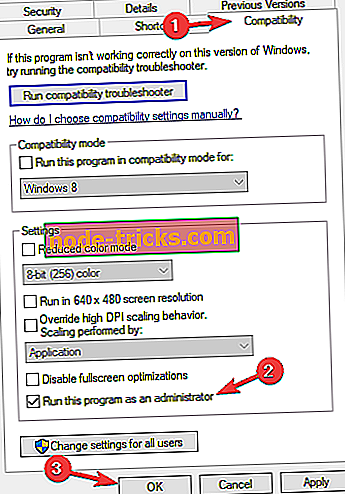
- Zdaj kliknite Apply in OK, da shranite spremembe.
Po tem poskusite začeti igro in preverite, ali je težava odpravljena. Upoštevajte, da boste morda morali poskusiti več različnih načinov združljivosti, preden boste našli tisto, ki vam ustreza.
7. rešitev - onemogočite prekrivne programe
V nekaterih primerih lahko prekrivni programi vplivajo na vašo igro in preprečijo, da bi jo izvajali. Če se funkcija Vanquish ne zažene, onemogočite funkcijo Prekrivanje s Steamom in katero koli drugo programsko opremo za prekrivanje, ki ste jo morda namestili. Zdaj poskusite znova začeti igro.
Če to ne deluje, boste morda morali odstraniti prekrivno programsko opremo iz računalnika. Obstaja več načinov za to, toda najboljši način je uporaba programske opreme za odstranitev, kot je IOBit Uninstaller .
V primeru, da niste seznanjeni, uninstaller software je posebna aplikacija, ki bo odstranila izbrano aplikacijo skupaj z vsemi svojimi datotekami in vnosi v registru iz računalnika. S tem boste zagotovili, da bo aplikacija popolnoma odstranjena in preprečili morebitne motnje v vašem sistemu.
Rešitev 8 - Izključite vse zunanje naprave

Po mnenju uporabnikov lahko včasih periferne enote USB povzročijo težave z igro. Ni gotovo, katera naprava USB lahko povzroči težave, zato je priporočljivo, da pred začetkom igre odklopite vse naprave USB.
Če želite preveriti, katera naprava je težava, priporočamo, da pred zagonom igre povežete samo USB in miško. Če igra deluje brez drugih naprav USB, lahko poskusite priključiti naprave USB enega za drugim in znova zagnati igro, dokler ne najdete vzroka težave.
Rešitev 9 - Namestite potrebne komponente
Če imate težave z zagonom programa Vanquish v računalniku, morda nimate nameščenih potrebnih komponent. Če želite odpraviti težavo, morate le odpreti imenike DirectX in vc_redist v namestitvenem imeniku podjetja Vanquish in namestiti potrebne komponente.
Po tem morate igro začeti delati brez težav. Če ne najdete namestitvenih datotek, jih lahko vedno prenesete z Microsoftovega spletnega mesta.
Rešitev 10 - Izklopite G-Sync

Mnogi uporabniki so poročali o črnem zaslonu, medtem ko so poskušali zapustiti Vanquish. To je lahko nadležna težava, ki jo ponavadi povzroči funkcija G-Sync. Če želite odpraviti težavo, preprosto izklopite funkcijo G-Sync v nadzorni plošči Nvidia in težavo morate trajno odpraviti.
Rešitev 11 - Posodobite igro
Po mnenju uporabnikov je najboljši način, da popravite težave, ki se pojavljajo na vašem računalniku, da je igra posodobljena. Razvijalci se zelo trudijo v igri in obravnavajo številna vprašanja skupnosti.
Če ste naleteli na napako ali težavo, posodobite igro na najnovejšo različico in preverite, ali to rešuje težavo.
To so najpogostejša vprašanja, ki jih poročajo igralci. Če ste naleteli na druge napake, nam povejte več o svojih izkušnjah v razdelku komentarjev spodaj.